win11怎么息屏 win11电脑熄屏怎么操作
更新时间:2023-11-20 15:39:48作者:skai
在繁忙的工作和生活中,win11电脑已经成为我们不可或缺的设备。为了更好地保护win11电脑硬件和延长电池寿命,掌握正确的息屏方式非常重要,那么win11怎么息屏呢?今天小编就给大家介绍一下win11电脑熄屏怎么操作,有需要的快来一起看看吧,希望对你有帮助。
具体方法:
1、首先点击底部“开始菜单”
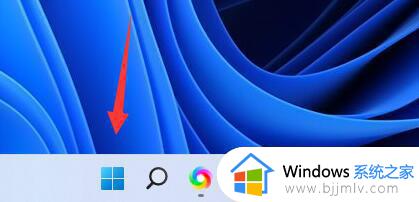
2、接着打开其中的“设置”
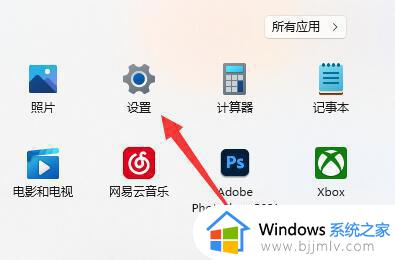
3、然后进入左上角的“系统”设置。
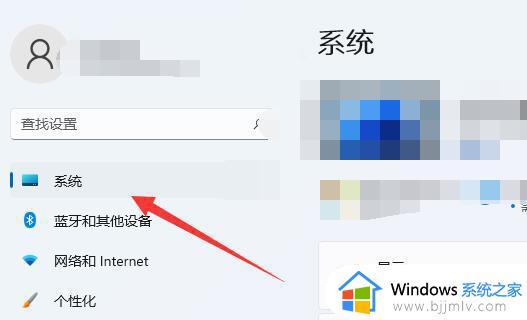
4、随后打开右边的“电源”选项。

5、再点击其中的“屏幕和睡眠”箭头。
6、打开后,就可以在其中修改win11电脑熄屏时间了。
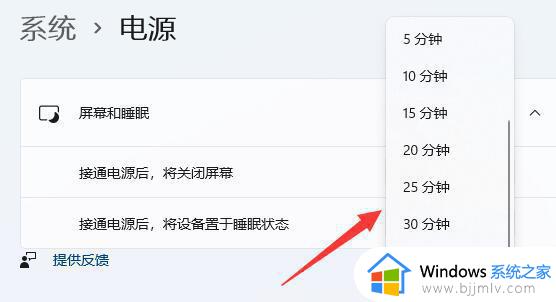
以上全部内容就是小编带给大家的win11息屏操作方法详细内容分享啦,小伙伴们如果你们有需要的话就快点跟着小编一起来看看吧,希望能够帮助到你。
win11怎么息屏 win11电脑熄屏怎么操作相关教程
- win11怎么设置息屏时间长短 win11电脑熄灭屏幕时间如何设置
- win11息屏时间如何调整 win11怎么设置屏幕熄灭时间
- win11电脑息屏时间怎么设置?win11设置电脑息屏时间的方法
- 电脑怎么投屏到电视win11 win11电脑投屏到电视如何操作
- 如何将手机投屏到电脑win11 手机投屏到win11电脑上怎么操作
- win11怎么手机投屏电脑 win11手机投屏电脑操作步骤
- win11怎么设置不锁屏 win11如何设置电脑不熄屏
- win11怎么熄屏 win11熄屏快捷键是什么
- win11自动熄屏怎么关 win11如何彻底关掉自动熄屏
- 电脑屏幕常亮怎么设置win11 win11如何设置屏幕不熄灭
- win11恢复出厂设置的教程 怎么把电脑恢复出厂设置win11
- win11控制面板打开方法 win11控制面板在哪里打开
- win11开机无法登录到你的账户怎么办 win11开机无法登录账号修复方案
- win11开机怎么跳过联网设置 如何跳过win11开机联网步骤
- 怎么把win11右键改成win10 win11右键菜单改回win10的步骤
- 怎么把win11任务栏变透明 win11系统底部任务栏透明设置方法
win11系统教程推荐
- 1 怎么把win11任务栏变透明 win11系统底部任务栏透明设置方法
- 2 win11开机时间不准怎么办 win11开机时间总是不对如何解决
- 3 windows 11如何关机 win11关机教程
- 4 win11更换字体样式设置方法 win11怎么更改字体样式
- 5 win11服务器管理器怎么打开 win11如何打开服务器管理器
- 6 0x00000040共享打印机win11怎么办 win11共享打印机错误0x00000040如何处理
- 7 win11桌面假死鼠标能动怎么办 win11桌面假死无响应鼠标能动怎么解决
- 8 win11录屏按钮是灰色的怎么办 win11录屏功能开始录制灰色解决方法
- 9 华硕电脑怎么分盘win11 win11华硕电脑分盘教程
- 10 win11开机任务栏卡死怎么办 win11开机任务栏卡住处理方法
win11系统推荐
- 1 番茄花园ghost win11 64位标准专业版下载v2024.07
- 2 深度技术ghost win11 64位中文免激活版下载v2024.06
- 3 深度技术ghost win11 64位稳定专业版下载v2024.06
- 4 番茄花园ghost win11 64位正式免激活版下载v2024.05
- 5 技术员联盟ghost win11 64位中文正式版下载v2024.05
- 6 系统之家ghost win11 64位最新家庭版下载v2024.04
- 7 ghost windows11 64位专业版原版下载v2024.04
- 8 惠普笔记本电脑ghost win11 64位专业永久激活版下载v2024.04
- 9 技术员联盟ghost win11 64位官方纯净版下载v2024.03
- 10 萝卜家园ghost win11 64位官方正式版下载v2024.03